
Оглавление:
- Автор John Day [email protected].
- Public 2024-01-30 11:52.
- Последнее изменение 2025-01-23 15:05.

Вы можете построить OLED-дисплей на Arduino Nano со спектроскопическим датчиком TSL2591 (ну, два канала - визуальный и NIR…), объединив онлайн-примеры эскизов. Вы получаете 4-строчное отображение общего потока, визуального потока, NIR и индекса, называемого индексом NDVI.
Сначала установите несколько библиотек:
TSL2591:
SSD1306:
GFX
Датчики
Шаг 1. Исправление настроек файла Adafruit_SSD1306.h
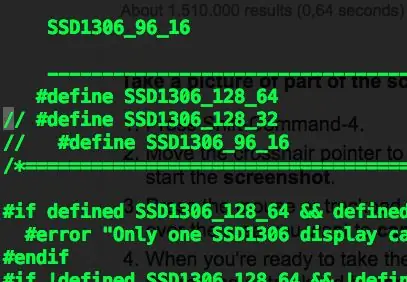
Файл «Adafruit_SSD1306.h» может быть установлен для отображения с разрешением 128x32 пикселей. Если у вас дисплей 128x64, вы захотите отредактировать строки 73-75 файла. Закомментируйте строки _16 и _32 и UNкомментируйте строку _64. Это должно выглядеть как на картинке.
Шаг 2. Подключение Arduino Nano, TSL2591 и OLED-дисплея SSD1306
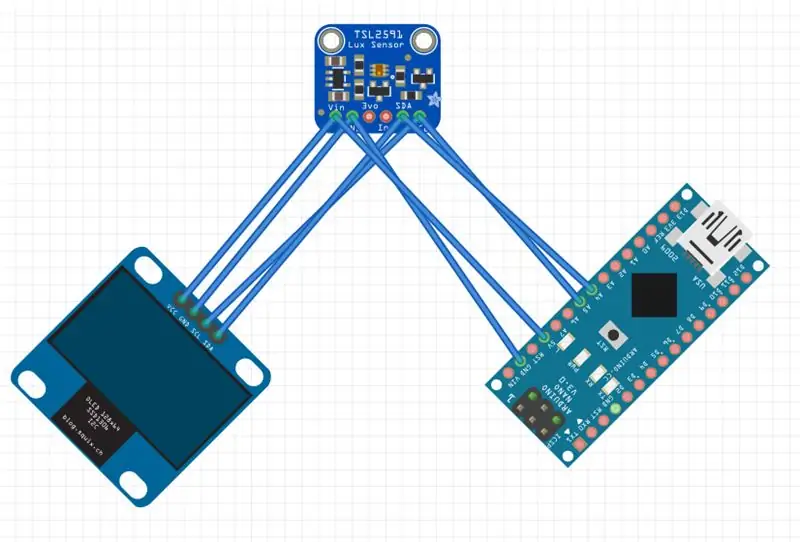

Я повторно использую Nano - отсюда и контакты заголовка…
Power over USB-mini - код также обеспечивает вывод последовательного порта, который можно читать извне и регистрировать, если хотите.
Шаг 3: Мой код
Получите код и загрузите его на доску. Вывод будет на OLED-экране, а также через последовательный порт - Full, Visual, IR и NDVI.
Рекомендуемые:
Ремонт беспроводной гарнитуры Creative Tactic3D Rage (синий мигает, нет сопряжения, замена батареи): 11 шагов

Ремонт беспроводной гарнитуры Creative Tactic3D Rage (синий мигает, нет сопряжения, замена батареи): это руководство в иллюстрациях предназначено для тех, у кого есть Creative Headset, у которых потеряно сопряжение с USB-передатчиком, и повторное сопряжение не работает, поскольку гарнитура медленно мигает синим и больше не реагирует на кнопки. В этом состоянии вы не можете
Синий светодиодный кубик Arduino: 8 шагов

Arduino Blue LED Dice: спасибо nick_rivera за кредит
12-режимный синий ящик Arduino - Введение: 5 шагов

12-режимный синий ящик Arduino - Введение: ОБНОВЛЕНИЕ ПРОГРАММНОГО ОБЕСПЕЧЕНИЯ !! - 8/8/2019 - https://github.com/donfroula/Arduino-Multimode-Blue-Box- Здесь представлена «синяя коробка» на базе Arduino. Он производит "традиционный" Тон Blue Box 2600 Гц и MF (многочастотный) тон, но
Перезаряжаемый синий светодиодный светильник SAD Light Book: 17 шагов (с изображениями)
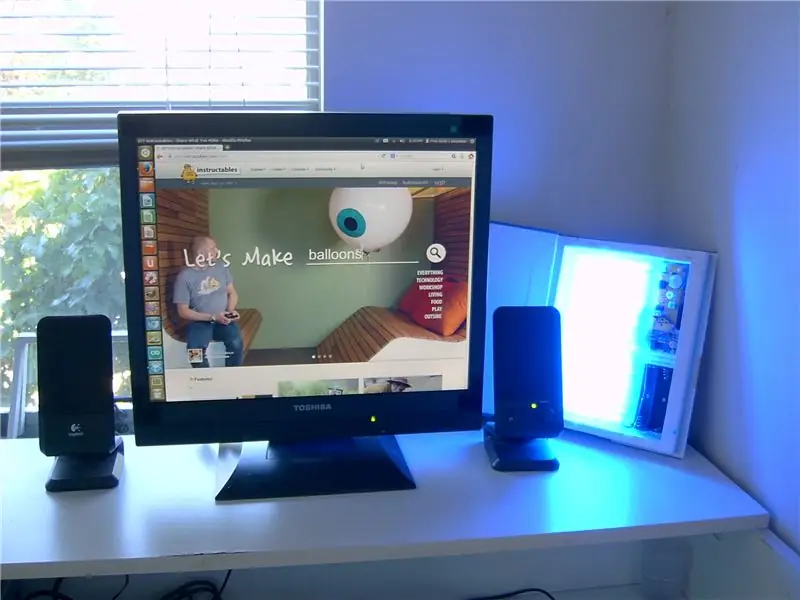
Перезаряжаемый синий светодиодный светильник SAD Light Book: терапию синим светом можно использовать для улучшения настроения, улучшения сна, лечения смены часовых поясов, корректировки времени отхода ко сну и повышения энергии. Световая терапия приносит пользу учащимся, которые рано идут в школу, когда еще темно. Этот может поместиться в рюкзаке, с регулируемой яркостью, с регулятором
Синий светодиодный фонарик: 4 шага

Мод синий светодиодный фонарик: вот быстрый 10-минутный совет, чтобы превратить обычный белый светодиодный фонарик в гораздо более прохладный синий светодиодный
